Paras ilmainen ja maksullinen Syslog Server -ohjelmisto Windowsille

Syslog Server on tärkeä osa IT-järjestelmänvalvojan arsenaalia, varsinkin kun on kyse tapahtumalokien hallinnasta keskitetyssä paikassa.

Video Scheduler Internal Error on myös tappava sininen näyttövirhe , tämä virhe ilmenee usein Windows 10:ssä ja Windows 8.1:ssä. Tämän virheen syy liittyy usein ohjaimeen. Usein Video Scheduler Internal Error -virhe saattaa ilmestyä tietokoneen käynnistyksen jälkeen tai sen jälkeen, kun olet asettanut tietokoneen lepotilaan ja käynnistänyt sen.
Kuten muutkin BSOD-virheet, kun kohtaat tämän virheen, tietokoneesi näyttää myös virheilmoituksen ja sinisen näytön ja käynnistää tietokoneen automaattisesti uudelleen. Alla olevassa artikkelissa Wiki.SpaceDesktop opastaa sinua löytämään ratkaisuja tämän virheen korjaamiseen.
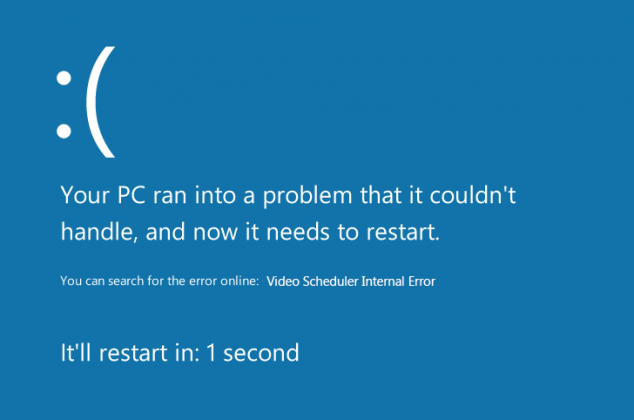
Ohjeet Video Schedulerin sisäisen virheen korjaamiseen
Merkit Video Scheduler -sisäisestä virheestä ovat samanlaisia kuin BSOD-virheet:
Virheen syy voi olla:
Voit korjata virheen käyttämällä joitain alla olevista ratkaisuista:
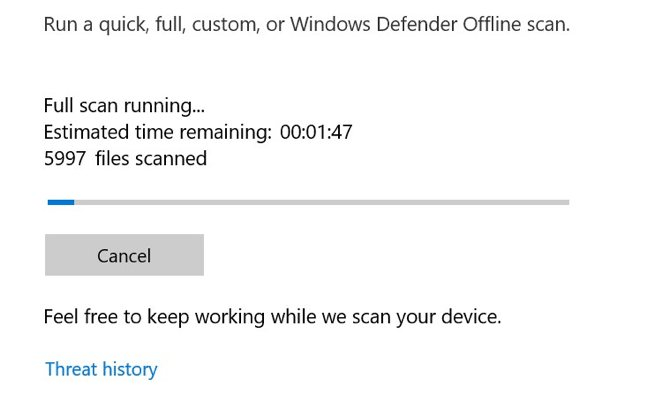
On hyvin pieni mahdollisuus, että virus aiheuttaa Video Scheduler Internal Error -virheen, mutta varmista, että sinun on tarkistettava, koska menetelmä on yksinkertainen, ei vie paljon aikaa ja sinun tulee tehdä tämä säännöllisesti.
Voit käyttää kolmannen osapuolen virustorjuntaa tai virustorjuntaohjelmistoa , mutta Windows 10:ssä on sisäänrakennettu Windows Defender -työkalu , jota voit hyödyntää.
Jos haluat käyttää Windows Defenderiä, avaa Käynnistä-valikko tai napauta -näppäintä Win, kirjoita Windows Defender ja paina Enter . Napsauta Virus- ja uhkien suojauskuvaketta ja napsauta sitten Skannausasetukset > Täysi tarkistus -vaihtoehtoa tarkistaaksesi koko tietokoneen.
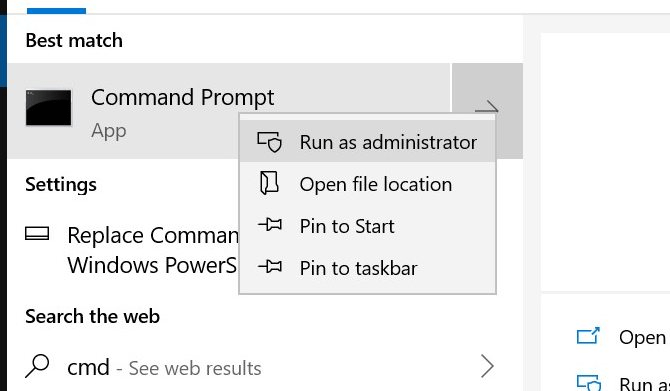
Jos tietokoneesi skannauksen jälkeen ei ole haittaohjelmia, tarkista seuraavaksi kiintolevy tai SSD vaurioiden varalta.
Kosketa näppäintä Winja kirjoita cmd , napsauta hiiren kakkospainikkeella komentokehotekuvaketta ja valitse Suorita järjestelmänvalvojana . Windows näyttää viestin, jossa kysytään, haluatko sovelluksen tekevän muutoksia, napsauta Kyllä .
Kirjoita seuraava komento suorittaaksesi aseman tarkistuksen:
chkdsk /f /r
Näet virheilmoituksen, jonka mukaan tarkistusta ei voida suorittaa ennen kuin järjestelmä käynnistyy uudelleen. Vahvista painamalla Y. Käynnistä nyt Windows uudelleen suorittaaksesi kiintolevyn tarkistuksen.
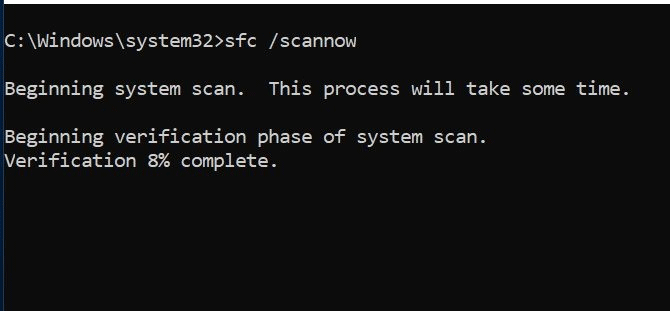
Rekisterin virheet voivat aiheuttaa erilaisia Windows 10:n pysäytyskoodeja, mukaan lukien Video Scheduler Internal Error. Rekisterin korjaamiseen on monia tapoja, mutta voit käyttää Microsoftin integroitua System File Checker -työkalua. Tee tämä avaamalla komentokehote järjestelmänvalvojana ja kirjoittamalla seuraava komento:
sfc /scannow
Aloita skannaus painamalla Enter . Tämä prosessi voi kestää hetken, kun se on valmis, käynnistä tietokone uudelleen korjataksesi vahingoittuneet tiedostot.
Päivitä näytönohjain seuraavasti:
Vaihe 1. Paina ensin Windows + -näppäinyhdistelmää Ravataksesi Suorita komento -ikkunan.
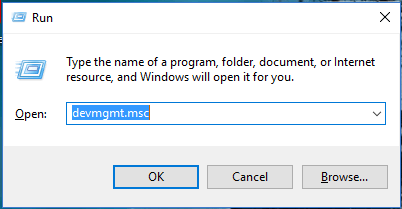
Vaihe 2. Kirjoita Suorita komento -ikkunaan devmgmt.msc ja paina Enter avataksesi Laitehallinta-ikkunan.
Vaihe 3 . Näet nyt näytöllä luettelon kaikista tietokoneesi ohjaimista.
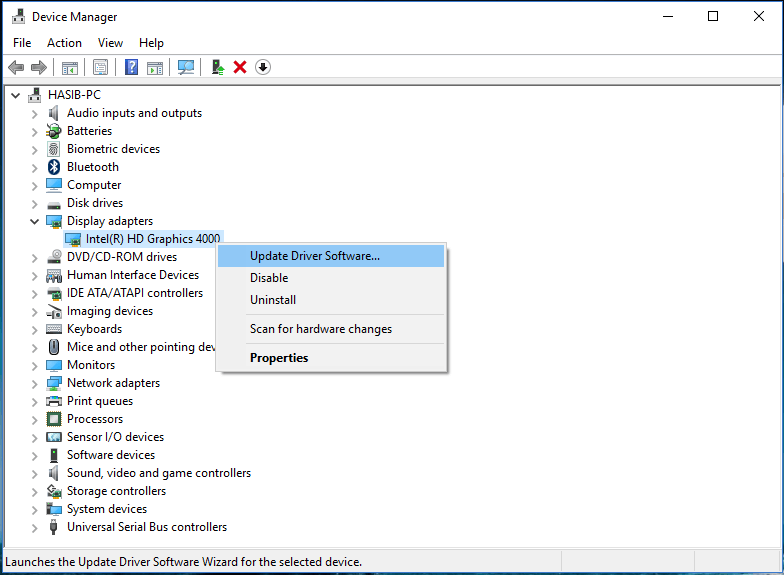
Vaihe 4. Sinun tehtäväsi on laajentaa Näyttösovittimet- osio .
Vaihe 5 . Napsauta näytönohjainta hiiren kakkospainikkeella ja valitse Päivitä ohjain.
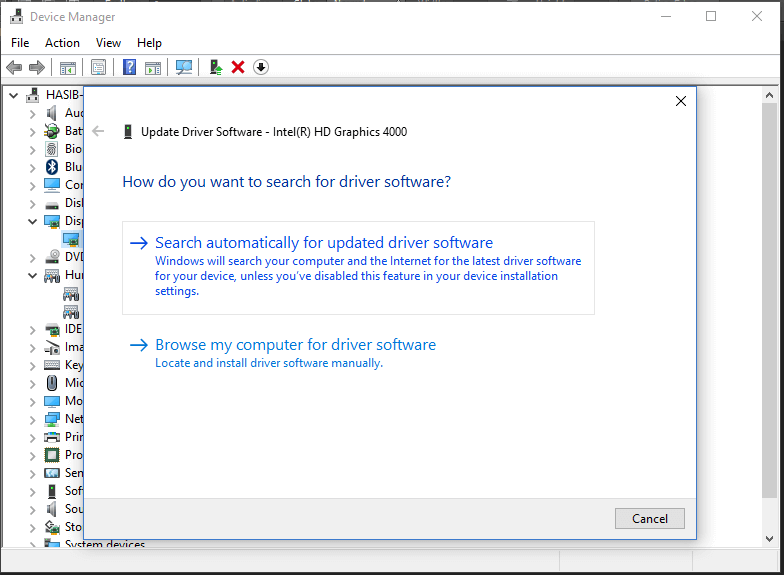
Vaihe 6. Valitse Etsi automaattisesti päivitysohjainohjelmistoa .
Vaihe 7 . Ja se päivittää (päivittää) automaattisesti tietokoneesi ohjaimen.
Jos haluat palauttaa videoohjaimen, toimi seuraavasti:
Vaihe 1. Kaksoisnapsauta näytönohjainta Laitehallinta-ikkunassa.

Vaihe 2. Napsauta Ohjain-välilehteä.
Vaihe 3 . Napsauta sitten Peruuta.
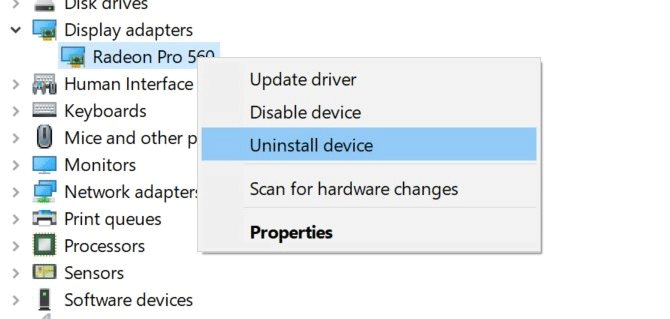
Jos video-ohjainten päivittäminen ei ratkaise ongelmaa, yritä asentaa ne uudelleen. Tee sama kuin yllä, mutta sen sijaan, että napsautat Päivitä , valitse Poista asennus ja käynnistä tietokone sitten uudelleen.
Lataa nyt uusi ohjain näytönohjaimen valmistajan verkkosivustolta tai Windowsin latauskeskuksesta. Suorita asennusohjelma ja noudata asennusohjeita.
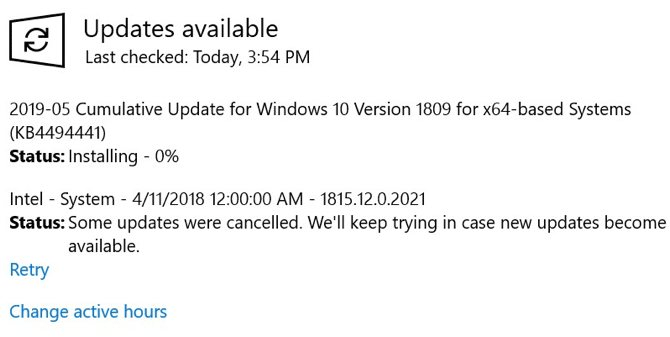
Järjestelmän pitäminen ajan tasalla on tärkeää monista syistä, mukaan lukien turvallisuus. Se voi myös ratkaista BSOD-ongelmia, kuten Video Scheduler Internal Error -virheen. Windows 10 päivittyy yleensä automaattisesti, mutta voit myös tarkistaa uusimman päivityksen.
Avaa Asetukset - sovellus painamalla Win+ Ija valitse Päivitys ja suojaus . Valitse näytön oikeasta reunasta Tarkista päivitykset .
Jos päivitys on saatavilla, Windows aloittaa sen lataamisen. Kun olet ladannut järjestelmään, käynnistä tietokone uudelleen asennusprosessin aloittamiseksi.
Jos järjestelmätiedostot ovat vioittuneet, kohtaat todennäköisesti monia virheitä, mukaan lukien BSOD-virheet. Siksi vioittuneiden järjestelmätiedostojen tarkistaminen, havaitseminen ja korjaaminen voi auttaa sinua korjaamaan Video Scheduler Internal Error -virheen.
Lukijat voivat katsoa lisää vaiheita vioittuneiden järjestelmätiedostojen tarkistamiseksi ja korjaamiseksi Windows-tietokoneissa täältä.
Jotkut tietoturvaohjelmistot voivat aiheuttaa BSOD-virheitä. Kuten virustentorjuntaohjelmat ja -ohjelmistot. Tämän vuoksi voit korjata virheen käyttämällä ratkaisua poistaa virustorjuntaohjelmat käytöstä tai jopa poistaa tietokoneeltasi, käynnistää tietokoneen uudelleen ja tarkistaa virheiden varalta.
Jos olet äskettäin asentanut laitteiston tai ohjelmiston, tämä saattaa johtua Video Scheduler Internal Error -ongelmasta. Varsinkin jos tämä virhe ilmenee päiviä uuden asennuksen jälkeen, yritä poistaa se.
Ohjelmistoihin sisäänrakennettu Windowsin järjestelmän palautustyökalu on erittäin kätevä varsinkin, kun olet luonut palautuspisteen ennen uuden laitteiston tai ohjelmiston lisäämistä.
On olemassa muutamia muita ongelmia, jotka voivat aiheuttaa tämän Video Scheduler - sisäisen virheen, kuten näytönohjaimen ylikellotus . Jos näet tämän virheen tietokoneen ylikellotuksen jälkeen, yritä muuttaa taajuutta nähdäksesi, häviääkö ongelma.
Jos sinulla on erillinen näytönohjain, voit yrittää asentaa sen toiseen tietokoneeseen nähdäksesi, toimiiko se. Päinvastoin, jos sinulla on toinen näytönohjain, kokeile sitä tietokoneellasi ja katso, onko virhe korjattu.
Menestystä toivottaen!
Syslog Server on tärkeä osa IT-järjestelmänvalvojan arsenaalia, varsinkin kun on kyse tapahtumalokien hallinnasta keskitetyssä paikassa.
Virhe 524: Aikakatkaisu tapahtui on Cloudflare-kohtainen HTTP-tilakoodi, joka ilmaisee, että yhteys palvelimeen katkesi aikakatkaisun vuoksi.
Virhekoodi 0x80070570 on yleinen virheilmoitus tietokoneissa, kannettavissa tietokoneissa ja tableteissa, joissa on Windows 10 -käyttöjärjestelmä. Se näkyy kuitenkin myös tietokoneissa, joissa on Windows 8.1, Windows 8, Windows 7 tai vanhempi.
Blue screen of death -virhe BSOD PAGE_FAULT_IN_NONPAGED_AREA tai STOP 0x00000050 on virhe, joka ilmenee usein laitteisto-ajurin asennuksen tai uuden ohjelmiston asennuksen tai päivityksen jälkeen, ja joissakin tapauksissa syynä on, että virhe johtuu korruptoituneesta NTFS-osiosta.
Video Scheduler Internal Error on myös tappava sininen näyttövirhe, tämä virhe ilmenee usein Windows 10:ssä ja Windows 8.1:ssä. Tämä artikkeli näyttää joitakin tapoja korjata tämä virhe.
Voit nopeuttaa Windows 10:n käynnistystä ja lyhentää käynnistysaikaa noudattamalla alla olevia ohjeita poistaaksesi Epicin Windowsin käynnistyksestä ja estääksesi Epic Launcherin käynnistymisen Windows 10:n kanssa.
Sinun ei pitäisi tallentaa tiedostoja työpöydälle. On olemassa parempia tapoja tallentaa tietokonetiedostoja ja pitää työpöytäsi siistinä. Seuraava artikkeli näyttää sinulle tehokkaampia paikkoja tiedostojen tallentamiseen Windows 10:ssä.
Oli syy mikä tahansa, joskus sinun on säädettävä näytön kirkkautta eri valaistusolosuhteiden ja -tarkoituksiin sopivaksi. Jos sinun on tarkkailtava kuvan yksityiskohtia tai katsottava elokuvaa, kirkkautta on lisättävä. Päinvastoin, saatat haluta myös vähentää kirkkautta suojataksesi kannettavan tietokoneen akkua.
Herääkö tietokoneesi satunnaisesti ja avaa ikkunan "Tarkistaa päivityksiä"? Yleensä tämä johtuu MoUSOCoreWorker.exe-ohjelmasta - Microsoftin tehtävästä, joka auttaa koordinoimaan Windows-päivitysten asennusta.
Tässä artikkelissa kerrotaan, kuinka PuTTY-pääteikkunaa käytetään Windowsissa, miten PuTTY määritetään, miten määritykset luodaan ja tallennetaan ja mitä määritysasetuksia muutetaan.







